|
||||||||||||||||||||||||||||
| 前のページ 1 2 3 4 次のページ | ||||||||||||||||||||||||||||
| Tomcatプロジェクトの作成 | ||||||||||||||||||||||||||||
|
さて、Tomcatプラグインの機能を利用して、Webアプリケーションを作成していきましょう。まずTomcatプロジェクトを作成します(図6)。Eclipseのメニューから「ファイル→新規→プロジェクト」を選択してください。次に、「Java→Tomcatプロジェクト」を選択して、「次へ」ボタンを押します。 |
||||||||||||||||||||||||||||
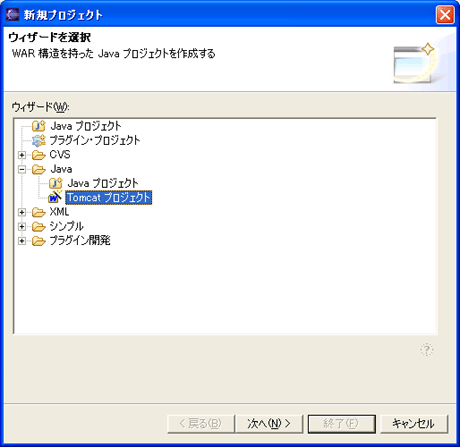 図6:Tomcatプロジェクトの作成 |
||||||||||||||||||||||||||||
|
次の画面(図7)では、プロジェクト名にmyweb(任意)と入力し「終了」ボタンを押します。なお、「次へ」ボタンからTomcatプロジェクトのその他のオプション設定を行うこともできますが、ここでは特にオプション設定は行いません。 |
||||||||||||||||||||||||||||
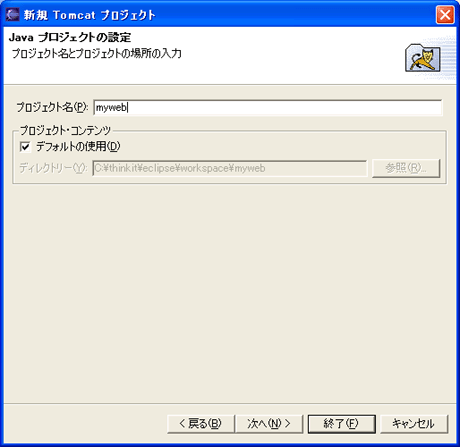 図7:プロジェクト名の入力 |
||||||||||||||||||||||||||||
|
パッケージ・エクスプローラ上で作成されたプロジェクトは次のように表示されます(図8)。 |
||||||||||||||||||||||||||||
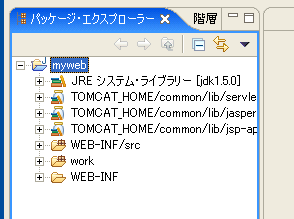 図8:作成されたプロジェクト |
||||||||||||||||||||||||||||
|
プロジェクトのルートディレクトリがWebアプリケーションのコンテキストルートのディレクトリになります(Tomcatプロジェクト作成時のオプション設定で変更できます)。 ソースフォルダでWEB-INF/srcとworkの2つがありますが、自分で作成するJavaファイルはWEB-INF/srcの方に作成していきます。workの方は、コンパイルされたJSPサーブレットが生成されるディレクトリで、JSPのデバッグ目的で利用されます。プロジェクトを作成した時点でWebアプリケーションの作成に必要なJARもクラスパスに通されています。 |
||||||||||||||||||||||||||||
|
前のページ 1 2 3 4 次のページ |
||||||||||||||||||||||||||||
|
|
||||||||||||||||||||||||||||
|
|
||||||||||||||||||||||||||||
|
||||||||||||||||||||||||||||
|
|
||||||||||||||||||||||||||||
|
||||||||||||||||||||||||||||
|
|
||||||||||||||||||||||||||||
|
||||||||||||||||||||||||||||
|
|
||||||||||||||||||||||||||||
|
||||||||||||||||||||||||||||
|
|
||||||||||||||||||||||||||||
|
||||||||||||||||||||||||||||
|
|
||||||||||||||||||||||||||||
|
||||||||||||||||||||||||||||



















